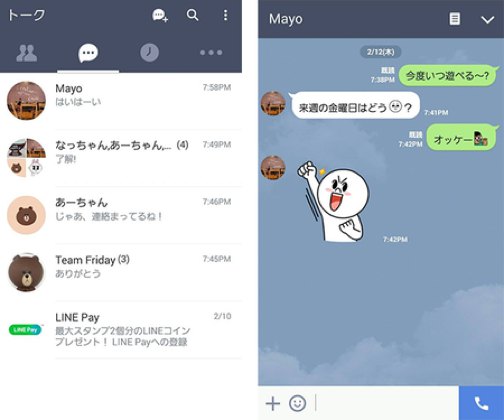iPhone版LINE(5.0.0)アップデート情報!不具合の情報と対策
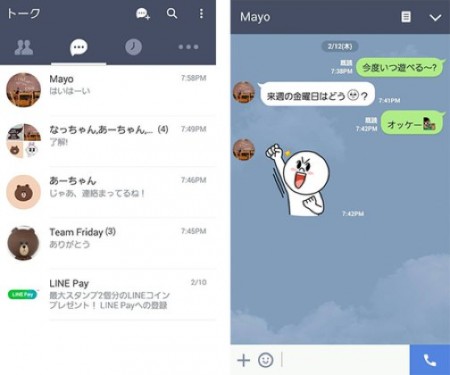
先日のAndroid版に引き続き、
iPhone版LINEもアップデートが行われ、
Ver(5.0.0)となりました。
こちらの記事でも紹介しているように、
デザイン面が一新されたので、
「違和感がある」「使いにくい」などの
声も目立っています。
今回の記事では、
iPhone版LINE(5.0.0)アップデート情報!
不具合の情報と対策という内容を
お届けしていこうと思います。
※最新のアップデート情報をこちらでまとめています※
>>[随時更新]LINE 最新版アップデート情報まとめ
記事の目次(※青地クリックで移動)
LINEはまだまだ奥が深い
アップデートを行う前に
 こんにちは!
こんにちは!
記事担当のつるです^^
iPhoneユーザーの中には
気が付いたら勝手にアップデートされていた
という人もいるかもしれません。
僕は自動アップデートを
「オフ」にしているので、
毎回手動で行っています。
LINEに限ったことではありませんが、
アップデート直後って各種不具合が
発生しやすい印象があるので…
ちょっと手間ではありますが、
不具合の対策として
自動アップデートをオフにする
というのは効果的だと思います。
iPhoneの場合はホーム画面から
「設定>iTunes & App Store」と進み。
自動ダウンロードの項目の
「アップデート」を「オフ」にすればOKです。
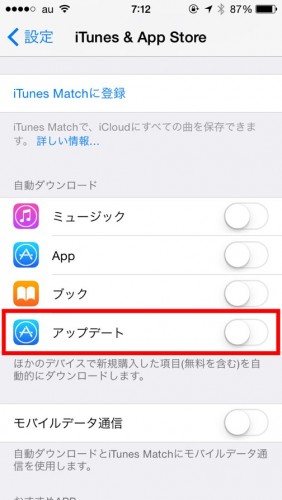
※ポイント1※
自動ダウンロードはオフにしておくといいかも。
実際にアップデートしてみた
ホーム画面から「App Store>
アップデート」と進み、
「LINE」をタップ
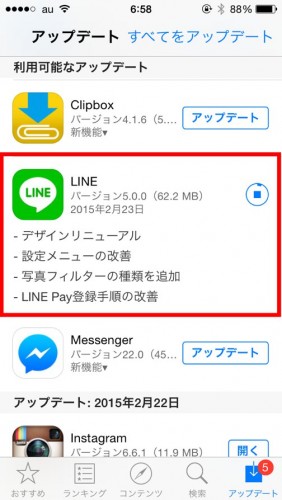
Wi-Fiに接続していれば、
30秒程度で完了すると思います。
アップデートが完了しLINEを起動。
今回は何も問題なくアップデートできました。
※ポイント2※
手動でアップデートを行う際は、
「App Store>アップデート」と進む。
iPhone版LINE(5.0.0)の不具合情報
※「情報科学屋さんを目指す人のメモ」の
こちらのページを参照させていただきました。
参照>>iPhone版LINE 5.0.0の不具合一覧メモと原因・対策について
- タイムラインの通知が来ない
- 画質が悪化した
- 画像が送信できなくなった
- プロフィール画像が表示できない
- スタンプショップが開けない
- すぐ落ちる
- 友達が読み込めない
- 画像が開けない
- 通知が「MT」「NE」となる
不具合の対策として
アップデートを行う際は
以下2つの点を注意しましょう。
- Wi-Fiに接続して行う
- 端末の容量を十分に確保しておく
通信環境がいい場所で行わないと、
正常にアップデートされない可能性があります。
また、iPhoneの容量にも
余裕を持たせておいた方がいいでしょう。
※ポイント3※
容量を十分に確保し、Wi-Fiに接続して行う
不具合・エラーに関する記事
まとめ
いかがだったでしょうか?
iPhone版LINE(5.0.0)アップデート情報!
不具合の情報と対策という内容を
今回はお届けしてきました。
ポイントをまとめると
次のようになります。
- 自動ダウンロードはオフにしておくといいかも。
- 手動でアップデートを行う際は、
「App Store>アップデート」と進む。 - 容量を十分に確保し、Wi-Fiに接続して行う
慣れるまでは見にくいと思いますが、
意外とスタイリッシュでカッコイイと
思うかもしれませんよ?^^


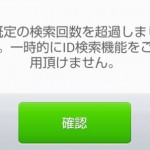

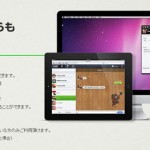
![[随時更新]LINE 最新版アップデート情報まとめ|Ver6.6.0](https://how-to-line.jp/wp-content/uploads/2016/07/2016-07-04-09.50.43-150x150.jpg)